iphoneの写真は簡単に非表示設定することができますが、解除して見る方法も知っておくと後で便利です。
写真の非表示を解除して見る方法は、iphoneの写真をひらくと下の方に非表示アルバムがあります。
その中に非表示にした写真が入っているので、解除したい写真を選択して右上の「…」をタップすると非表示解除できます。
この方法で、非表示された写真を解除して見ることができますよ。
このあと画像付きで、非表示の解除をして見る方法を詳しくご紹介していきます。
この記事を読むと分かること
- iphoneで非表示にした写真を見る方法
- 写真の非表示アルバムがないときの対処法
- 写真アルバムにロックはかけられるのか
- 写真を隠す方法3選
iphoneで非表示にした写真を見る方法
iphoneで非表示にした写真は非表示アルバムに入っています。
非表示アルバムの写真を見る方法についてご紹介していきます。

非表示した写真を見る方法は簡単なので、すぐ覚えられますよ。
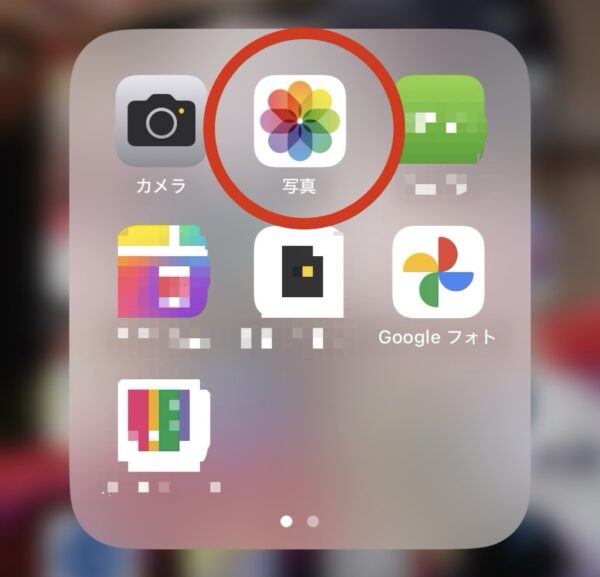
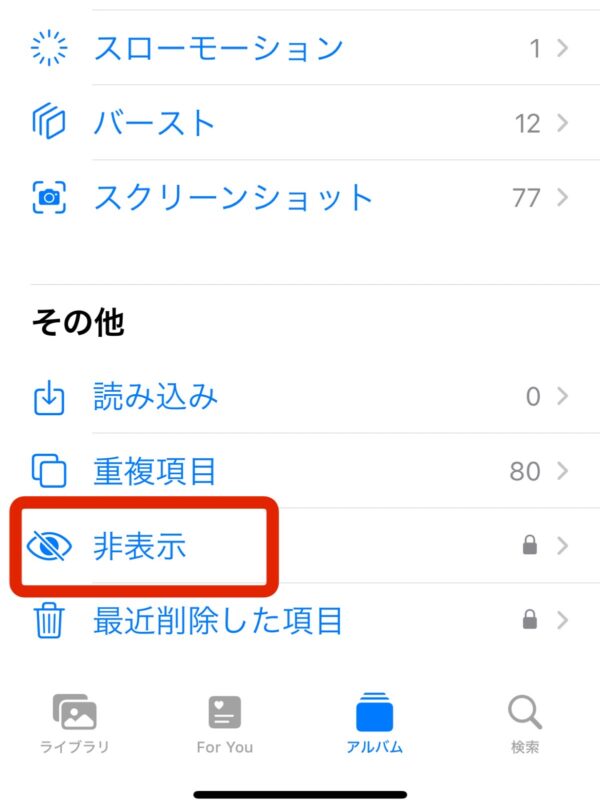
非表示写真に鍵がかかっている場合は、下記の手順で解除することができます↓
- 設定をひらく
- 下へスクロールして写真を選択
- Face IDを使用をオフにする
(解除するにはFace IDが必要になります)

これで非表示アルバムはFace IDなしで、タップするだけで閲覧できます。
写真の非表示アルバムはどこ?でてこない時はここで解除
写真アプリをひらいても、非表示アルバムすら見つからない場合があります。
でてこないときは、設定をオンにすることで表示できます。

こちらもすぐできるので、覚えておくと今後役立つかもしれませんね。
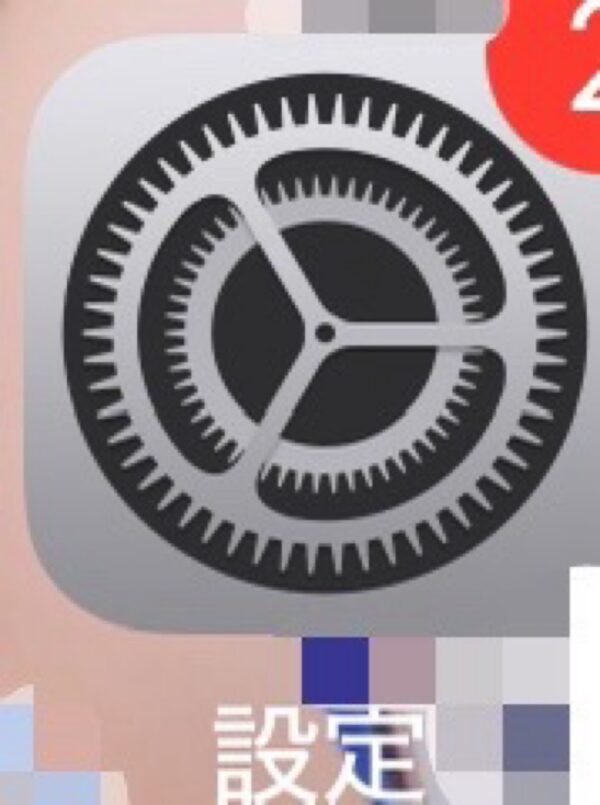
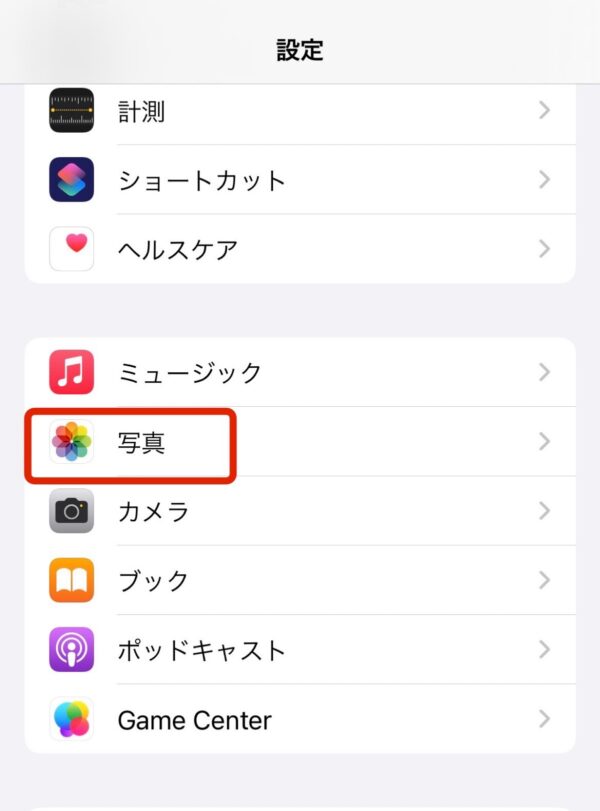
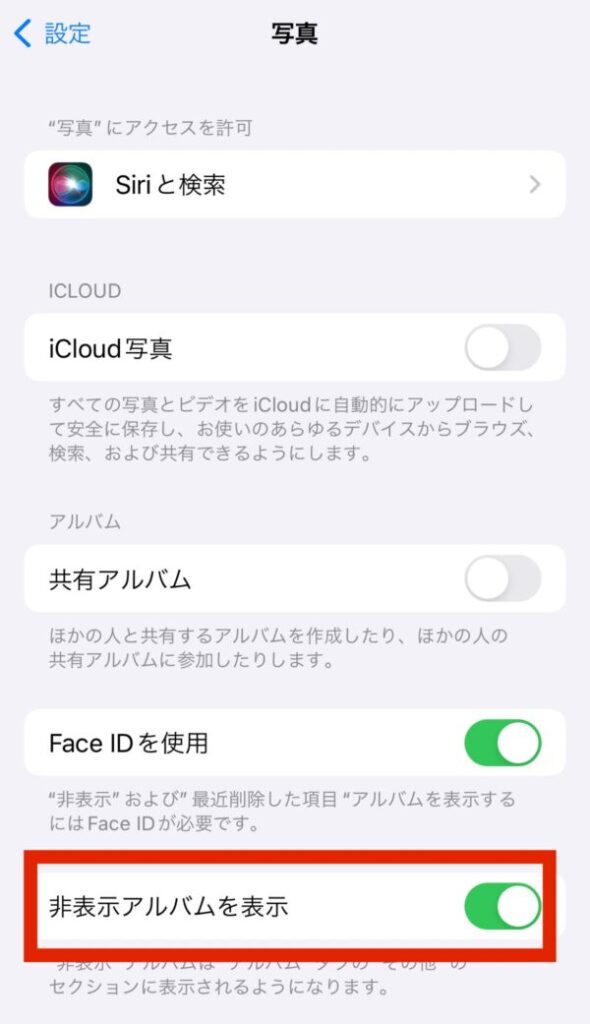

これで写真アプリの中に非表示アルバムがでてきます。
写真アルバムにロックをかけることはできるのか
写真アルバム自体にロックをかけることはできないです。
見られたくない写真がある場合は、写真を非表示にして非表示アルバム自体にロックをかけることができます。
さらに非表示アルバムを表示させないように隠すこともできます。
デメリットがあるとしたら、パートナーが写真を見たいと言ったときですかね。
非表示アルバムに鍵マークがついていたり、表示すらされていなかったら気にするかもしれません。

その知識がなければ、気づかれることはないですね。
写真を隠す方法にはどんなものがある
iphoneで写真を隠すには上記でご紹介したように、非表示にする方法があります。
そのほかにもメモアプリを使用したり、鍵をかけられるアプリを使う方法があります。
パートナーが写真を非表示にしていなくても、ほかの方法で写真を隠している可能性はあります。
その方法をこれからご紹介していきます。
それでは一つずつ解説していきます。
メモ帳に入れてパスワードをかける
iphoneに最初から入っている「メモ」アプリ。
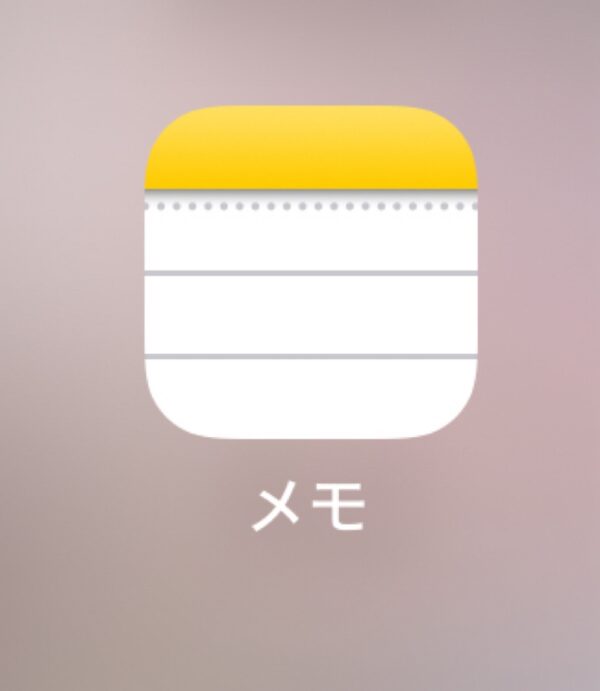
これを使って写真に鍵をかけることができます。
- 「メモ」アプリをひらく
- 新規作成する
- カメラマークをタップ
- 写真またはビデオを選択
- 隠したい写真を選んで追加
- これでメモに写真を貼れました
- 「…」をタップして「ロック」をタップ
- Face IDで鍵をかけられます
この写真を見たいときや解除したいときは、Face IDが必要になります。
鍵付きのメモがあれば、隠してる写真があるかもしれません。
鍵付きの写真アプリを使う
写真に鍵をかけられるアプリがたくさんあります。
この記事では、よく使われているアプリ「鍵付きアルバム-さくっとシークレット」をご紹介します。
アプリのアイコンも鍵付き写真だと思われないようなデザインになっています。
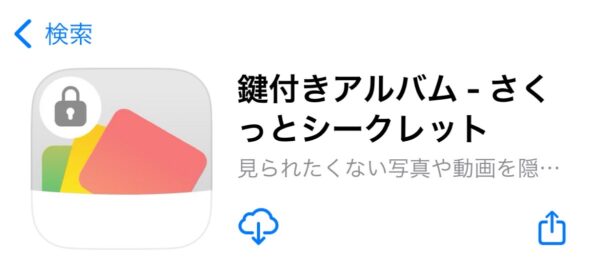
- アプリをダウンロードする
- パスコード4桁を設定(Face IDを選択することもできます)
- 右下の「+」をタップ
- 次の画面へをタップしフルアクセスを許可する
- 鍵をかけたい写真を選んで、保存
これでiphoneのアルバムから写真が消えて、鍵付きアプリの方へ保存されます。
ちなみに、鍵付きアプリから選んだ写真を保存すると、iphoneの写真に保存されます。
鍵付きアプリは検索すると色々出てくるので、いくつか知っておくと判断できます。
たとえば下記のアイコンがあったら、隠している写真があるかもしれませんね。
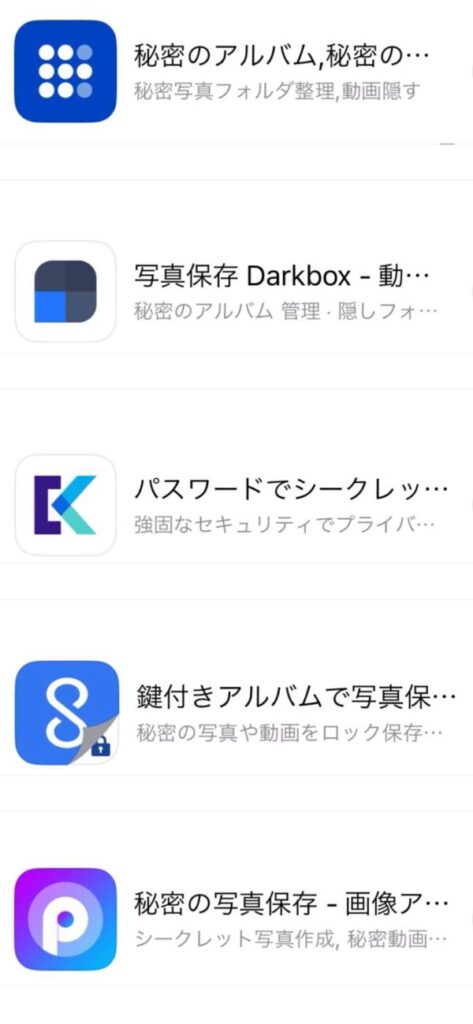
googleフォトの鍵付きフォルダに入れる
googleフォトのアプリでも鍵をかけられます。
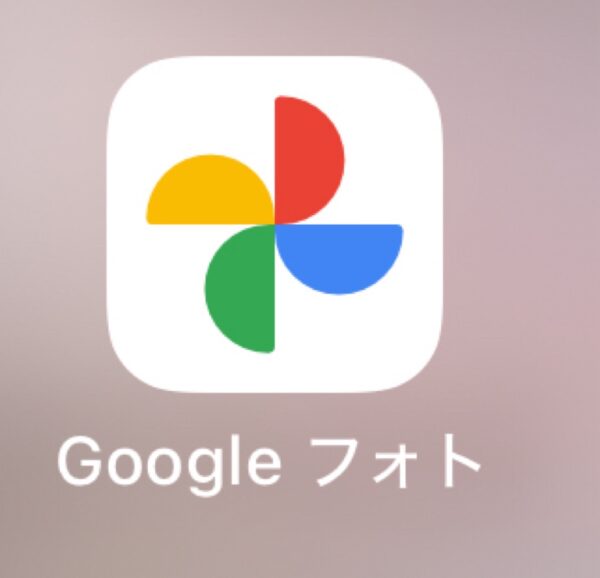
- googleフォトのアプリをひらく
- 「ライブラリ」をタップ
- 「ユーティリティ」をタップ
- 一番下までスクロールして、「ロックされたフォルダ」をタップ
- Face IDでひらく
- 右下の写真アイコンをタップして写真を選ぶ
- 右上の「移動」をタップすると確認画面が出るので「移動」をタップ
これでiphoneの写真からは消えました。
googleフォトの「ロックされたフォルダ」から写真を選んで「移動」をタップすると、iphoneの写真へ戻ります。
まとめ・iphoneの写真で非表示を見るには設定をチェック
iphoneの写真で非表示を見る方法は、設定から写真で「非表示アルバムを表示」の項目があるので、そこが「オン」または「オフ」になっていることをチェックしましょう。
最後にこの記事をまとめます。
- 非表示にした写真は非表示アルバムに入っている
- 設定から非表示アルバムを非表示にしたり鍵をかけることができる
- 写真を隠す方法に、鍵付きアプリやメモ機能、googleフォトで鍵をかけられる
見られたくない写真は簡単に隠すことができますね。
パートナーの隠された写真を見るためにはFace IDが必要になるので、同意してもらう必要がありますね。
ぜひ参考にしてみてください。








